Notă: Acest articol și-a făcut treaba și va fi retras în curând. Pentru a preveni problemele de tip „Pagina nu a fost găsită”, eliminăm linkurile despre care știm. Dacă ați creat linkuri spre această pagină, eliminați-le și împreună vom menține un web mereu actualizat.
Orice persoană cu un DVD sau o unitate de disc standard poate urmări și bucura o prezentare PowerPoint sau un album foto pe care îl creați.
-
Aveți nevoie de un arzător DVD și software de ardere pentru a parcurge pașii enumerați mai jos.
-
Windows DVD Maker este livrat cu Windows 7. Cu toate acestea, dacă utilizați o versiune mai nouă de Windows, trebuie să obțineți separat software-ul de creare DVD de la terți. Consultați linkul din pasul 2 de mai jos.
-
Mai întâi, efectuați conversia expunerii de diapozitive într-un videoclip în PowerPoint. Pentru a face acest lucru, consultați transformarea prezentării într-un videoclip.
-
În continuare, deschideți Creator DVD Windows sau altă aplicație de creare DVD de la terți.
-
Faceți clic pe Alegeți fotografii și videoclipuri.
-
Faceți clic pe Adăugare elemente.
-
Navigați la sistemul de fișiere pentru a găsi și a selecta fișierul video nou creat de diapozitive și faceți clic pe Adăugare.
-
Selectați arzătorul DVD corespunzător și furnizați un titlu DVD.
-
Inserați un DVD inscriptibil necompletat în unitatea DVD selectată și faceți clic pe Următorul.
-
Faceți clic pe previzualizare.
-
Pentru a porni procesul de inscripționare DVD, faceți clic pe inscripționare.
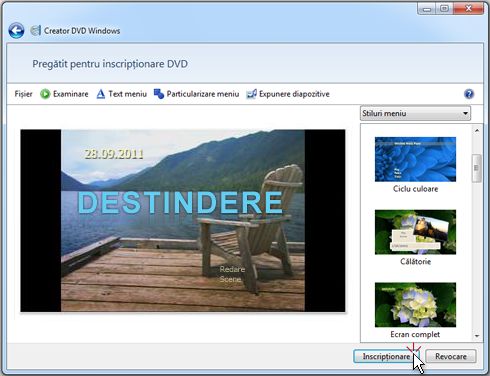
Salvarea unei prezentări pe un CD în schimb
De asemenea, puteți să salvați prezentarea pe un CD. Pentru a face acest lucru, consultați salvarea prezentării pe un CD.
Aveți nevoie de un DVD sau de un arzător de disc și de un Creator DVD Windows (sau de un alt software de inscripționare DVD al terților) pentru a parcurge pașii de mai jos.
-
Salvați expunerea de diapozitive ca videoclip (așa cum este descris în transformarea prezentării într-un videoclip) și selectați opțiunea Internet & DVD atunci când alegeți calitatea video.
-
Deschideți Creator DVD Windows.
(Windows DVD Maker este inclus în Windows Vista Home Premium, Windows Vista Ultimate și Windows 7 Home Premium, Windows 7 Professional, Windows 7 Enterprise și Windows 7 Ultimate editions.)
-
Faceți clic pe Adăugare elemente.
-
Navigați la sistemul de fișiere pentru a găsi și a selecta fișierul video (. wmv) nou creat.
-
Faceți clic pe Adăugare.
-
Selectați arzătorul DVD corespunzător și furnizați un Titlu DVD.
-
Inserați un DVD inscriptibil necompletat în unitatea DVD selectată și faceți clic pe Următorul.
-
Faceți clic pe examinare, apoi faceți clic pe inscripționare pentru a porni procesul de inscripționare DVD.










